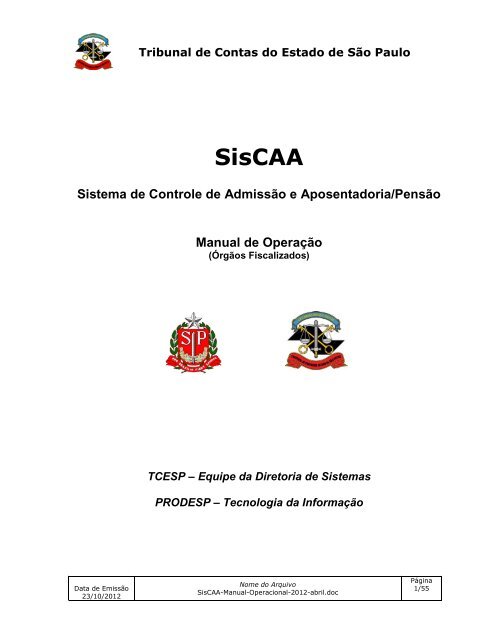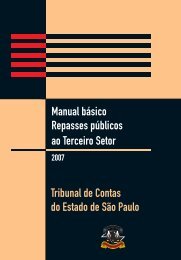SisCAA - Tribunal de Contas do Estado de São Paulo
SisCAA - Tribunal de Contas do Estado de São Paulo
SisCAA - Tribunal de Contas do Estado de São Paulo
You also want an ePaper? Increase the reach of your titles
YUMPU automatically turns print PDFs into web optimized ePapers that Google loves.
<strong>Tribunal</strong> <strong>de</strong> <strong>Contas</strong> <strong>do</strong> Esta<strong>do</strong> <strong>de</strong> São <strong>Paulo</strong><br />
<strong>SisCAA</strong><br />
Sistema <strong>de</strong> Controle <strong>de</strong> Admissão e Aposenta<strong>do</strong>ria/Pensão<br />
Manual <strong>de</strong> Operação<br />
(Órgãos Fiscaliza<strong>do</strong>s)<br />
TCESP – Equipe da Diretoria <strong>de</strong> Sistemas<br />
PRODESP – Tecnologia da Informação<br />
Data <strong>de</strong> Emissão<br />
23/10/2012<br />
Nome <strong>do</strong> Arquivo<br />
<strong>SisCAA</strong>-Manual-Operacional-2012-abril.<strong>do</strong>c<br />
Página<br />
1/55
<strong>Tribunal</strong> <strong>de</strong> <strong>Contas</strong> <strong>do</strong> Esta<strong>do</strong> <strong>de</strong> São <strong>Paulo</strong><br />
En<strong>de</strong>reços úteis<br />
Sítio <strong>do</strong> TCESP:<br />
http://www.tce.sp.gov.br/<br />
Fale conosco:<br />
http://www4.tce.sp.gov.br/content/fale-conosco<br />
Data <strong>de</strong> Emissão<br />
23/10/2012<br />
Nome <strong>do</strong> Arquivo<br />
<strong>SisCAA</strong>-Manual-Operacional-2012-abril.<strong>do</strong>c<br />
Página<br />
2/55
<strong>Tribunal</strong> <strong>de</strong> <strong>Contas</strong> <strong>do</strong> Esta<strong>do</strong> <strong>de</strong> São <strong>Paulo</strong><br />
Sumário<br />
1. Introdução ................................................. 4<br />
1.1. Objetivo .................................................. 4<br />
1.2. Conteú<strong>do</strong> .................................................. 4<br />
1.3. Nota sobre versões ........................................ 4<br />
2 Procedimentos .............................................. 5<br />
3 Órgãos/Entida<strong>de</strong>s ........................................... 6<br />
3.1 Cadastrar ................................................. 6<br />
3.2 Selecionar ................................................ 7<br />
4 Planilhas .................................................. 8<br />
4.1 Aposenta<strong>do</strong>ria ............................................ 10<br />
4.2 Reforma/Transferência para a Reserva ..................... 14<br />
4.3 Pensão Mensal ............................................ 17<br />
4.4 Aposenta<strong>do</strong>ria/Comprev Estadual ........................... 20<br />
4.5 Complementação <strong>de</strong> Aposenta<strong>do</strong>ria/Pensão ................... 23<br />
4.6 Aposenta<strong>do</strong>ria Emenda 70 .................................. 26<br />
4.7 Pensão Mensal Emenda 70 .................................. 30<br />
4.8 Tempo Determina<strong>do</strong> ........................................ 33<br />
4.9 Concurso Público/Processo Seletivo ....................... 36<br />
4.10 Baixas (Demissão, Exoneração, Rescisão e Outros) ....... 39<br />
4.10.1 De admissão por Concurso Público/Processo Seletivo .... 39<br />
4.10.2 De admissão por Tempo Determina<strong>do</strong>. .................... 41<br />
3 Gravar arquivo para o TCESP ............................... 45<br />
4 Ferramentas ............................................... 49<br />
4.1 Gravar cópia <strong>de</strong> segurança – Ctrl+G ....................... 49<br />
4.2 Restaurar cópia <strong>de</strong> segurança – Ctrl+R .................... 50<br />
4.3 Verificar Duplicida<strong>de</strong> <strong>de</strong> PIS/PASEP ....................... 51<br />
4.4 Importar Da<strong>do</strong>s ........................................... 52<br />
4.5 Manual <strong>de</strong> Operação ....................................... 54<br />
4.6 Imprimir Relatórios por or<strong>de</strong>m Alfabética ................. 55<br />
5 Sair ...................................................... 55<br />
Data <strong>de</strong> Emissão<br />
23/10/2012<br />
Nome <strong>do</strong> Arquivo<br />
<strong>SisCAA</strong>-Manual-Operacional-2012-abril.<strong>do</strong>c<br />
Página<br />
3/55
<strong>Tribunal</strong> <strong>de</strong> <strong>Contas</strong> <strong>do</strong> Esta<strong>do</strong> <strong>de</strong> São <strong>Paulo</strong><br />
1. Introdução<br />
O sistema <strong>SisCAA</strong> - Controle <strong>de</strong> Admissão e Aposenta<strong>do</strong>ria/Pensão foi cria<strong>do</strong><br />
para controlar os processos <strong>de</strong> admissão, aposenta<strong>do</strong>ria e pensão <strong>de</strong> servi<strong>do</strong>res<br />
<strong>do</strong>s órgãos públicos fiscaliza<strong>do</strong>s pelo TCESP, agilizan<strong>do</strong> os procedimentos <strong>do</strong> setor<br />
responsável.<br />
1.1. Objetivo<br />
O presente Manual Operacional estabelece os procedimentos a serem observa<strong>do</strong>s<br />
para o cadastramento, atualização e exclusão <strong>de</strong> da<strong>do</strong>s <strong>do</strong>s servi<strong>do</strong>res, emitin<strong>do</strong> a<br />
relação <strong>do</strong>s nomes e respectivos da<strong>do</strong>s necessários para publicação.<br />
1.2. Conteú<strong>do</strong><br />
Este Manual apresenta os procedimentos necessários à operação <strong>do</strong> <strong>SisCAA</strong> por<br />
meio <strong>de</strong> imagens das telas, <strong>de</strong>scrição <strong>do</strong>s passos e preenchimento <strong>do</strong>s principais<br />
campos.<br />
Campos auto-explicativos não serão objetos <strong>de</strong> <strong>de</strong>scrição pormenorizada neste<br />
Manual.<br />
A apresentação gráfica <strong>do</strong> sistema segue o padrão Win<strong>do</strong>ws.<br />
1.3. Nota sobre versões<br />
Versão 5.2<br />
Melhorias foram efetuadas para corrigir os pontos indica<strong>do</strong>s pelos usuários, que<br />
geravam dúvidas.<br />
Implantação das funcionalida<strong>de</strong>s <strong>de</strong> Baixas nas admissões <strong>de</strong> Concurso<br />
Público/Processo Seletivo e <strong>de</strong> Tempo Determina<strong>do</strong>.<br />
São consi<strong>de</strong>radas Baixas: as <strong>de</strong>missões, exonerações, rescisões ou outras<br />
situações em que o funcionário se <strong>de</strong>sligou oficialmente <strong>do</strong> órgão.<br />
Para as Planilhas <strong>do</strong> exercício <strong>de</strong> 2011, serão exigidas as baixas ocorridas em 2010<br />
e 2011.<br />
Para as Planilhas <strong>do</strong> exercício <strong>de</strong> 2012 em diante, serão exigidas as Baixas<br />
ocorridas <strong>do</strong> próprio exercício.<br />
Data <strong>de</strong> Emissão<br />
23/10/2012<br />
Nome <strong>do</strong> Arquivo<br />
<strong>SisCAA</strong>-Manual-Operacional-2012-abril.<strong>do</strong>c<br />
Página<br />
4/55
<strong>Tribunal</strong> <strong>de</strong> <strong>Contas</strong> <strong>do</strong> Esta<strong>do</strong> <strong>de</strong> São <strong>Paulo</strong><br />
Caso não existam <strong>de</strong>missões, existe no <strong>SisCAA</strong> a possibilida<strong>de</strong> da criação <strong>de</strong><br />
Baixas Vazias, ou seja, uma planilha informan<strong>do</strong> que não houve Baixa no exercício.<br />
Para gravar arquivo para remessa ao TCESP relativo à Tempo Determina<strong>do</strong> e<br />
Concurso, será necessário gerar as planilhas <strong>de</strong> baixas, mesmo negativas.<br />
2 Procedimentos<br />
Nas opções <strong>do</strong> sistema relativas à inclusão, alteração e exclusão, são exibidas<br />
mensagens <strong>de</strong> orientação <strong>do</strong> resulta<strong>do</strong> da operação.<br />
O sistema inicia-se pela tela <strong>de</strong> Menu Principal, apresentada na forma <strong>de</strong> menus <strong>de</strong><br />
texto e em ícones, por meio <strong>do</strong>s quais você po<strong>de</strong> escolher a opção <strong>de</strong>sejada.<br />
Data <strong>de</strong> Emissão<br />
23/10/2012<br />
Nome <strong>do</strong> Arquivo<br />
<strong>SisCAA</strong>-Manual-Operacional-2012-abril.<strong>do</strong>c<br />
Página<br />
5/55
<strong>Tribunal</strong> <strong>de</strong> <strong>Contas</strong> <strong>do</strong> Esta<strong>do</strong> <strong>de</strong> São <strong>Paulo</strong><br />
3 Órgãos/Entida<strong>de</strong>s<br />
3.1 Cadastrar<br />
Esta opção permite incluir, alterar e excluir Órgãos/Entida<strong>de</strong>s.<br />
Selecione a opção Órgãos/Entida<strong>de</strong>s > Cadastrar <strong>do</strong> Menu Principal:<br />
Clique no botão Incluir.<br />
Preencha com o nome <strong>do</strong> Órgão / Entida<strong>de</strong> e clique em OK:<br />
Data <strong>de</strong> Emissão<br />
23/10/2012<br />
Nome <strong>do</strong> Arquivo<br />
<strong>SisCAA</strong>-Manual-Operacional-2012-abril.<strong>do</strong>c<br />
Página<br />
6/55
<strong>Tribunal</strong> <strong>de</strong> <strong>Contas</strong> <strong>do</strong> Esta<strong>do</strong> <strong>de</strong> São <strong>Paulo</strong><br />
Ainda na opção Órgãos/Entida<strong>de</strong>s > Cadastrar <strong>do</strong> Menu Principal, você po<strong>de</strong> alterar<br />
ou excluir algum Órgão/Entida<strong>de</strong> já cadastra<strong>do</strong>.<br />
Neste caso, selecione um Órgão/Entida<strong>de</strong> e clique no botão correspon<strong>de</strong>nte.<br />
3.2 Selecionar<br />
Esta opção permite selecionar o Órgão/Entida<strong>de</strong> com o qual se <strong>de</strong>seja trabalhar.<br />
Selecione a opção Órgãos/Entida<strong>de</strong>s > Selecionar <strong>do</strong> Menu Principal:<br />
Selecione o Órgão/Entida<strong>de</strong> com o qual se <strong>de</strong>seja trabalhar e clique em OK:<br />
Data <strong>de</strong> Emissão<br />
23/10/2012<br />
Nome <strong>do</strong> Arquivo<br />
<strong>SisCAA</strong>-Manual-Operacional-2012-abril.<strong>do</strong>c<br />
Página<br />
7/55
<strong>Tribunal</strong> <strong>de</strong> <strong>Contas</strong> <strong>do</strong> Esta<strong>do</strong> <strong>de</strong> São <strong>Paulo</strong><br />
4 Planilhas<br />
Somente quan<strong>do</strong> algum Órgão/Entida<strong>de</strong> for seleciona<strong>do</strong> a opção Planilhas será<br />
habilitada.<br />
Selecione a opção Planilhas <strong>do</strong> Menu Principal:<br />
Data <strong>de</strong> Emissão<br />
23/10/2012<br />
Nome <strong>do</strong> Arquivo<br />
<strong>SisCAA</strong>-Manual-Operacional-2012-abril.<strong>do</strong>c<br />
Página<br />
8/55
<strong>Tribunal</strong> <strong>de</strong> <strong>Contas</strong> <strong>do</strong> Esta<strong>do</strong> <strong>de</strong> São <strong>Paulo</strong><br />
Os mo<strong>de</strong>los <strong>de</strong> Planilhas previstos pelo sistema são:<br />
Data <strong>de</strong> Emissão<br />
23/10/2012<br />
Nome <strong>do</strong> Arquivo<br />
<strong>SisCAA</strong>-Manual-Operacional-2012-abril.<strong>do</strong>c<br />
Página<br />
9/55
<strong>Tribunal</strong> <strong>de</strong> <strong>Contas</strong> <strong>do</strong> Esta<strong>do</strong> <strong>de</strong> São <strong>Paulo</strong><br />
4.1 Aposenta<strong>do</strong>ria<br />
Selecione a opção Planilhas / Aposenta<strong>do</strong>ria <strong>do</strong> Menu Principal:<br />
Selecione a opção F2-Nova Planilha:<br />
Data <strong>de</strong> Emissão<br />
23/10/2012<br />
Nome <strong>do</strong> Arquivo<br />
<strong>SisCAA</strong>-Manual-Operacional-2012-abril.<strong>do</strong>c<br />
Página<br />
10/55
<strong>Tribunal</strong> <strong>de</strong> <strong>Contas</strong> <strong>do</strong> Esta<strong>do</strong> <strong>de</strong> São <strong>Paulo</strong><br />
Preencha obrigatoriamente os campos “Exercício”, “Elabora<strong>do</strong> por”, “Responsável” e<br />
clique em OK.<br />
Data <strong>de</strong> Emissão<br />
23/10/2012<br />
Nome <strong>do</strong> Arquivo<br />
<strong>SisCAA</strong>-Manual-Operacional-2012-abril.<strong>do</strong>c<br />
Página<br />
11/55
<strong>Tribunal</strong> <strong>de</strong> <strong>Contas</strong> <strong>do</strong> Esta<strong>do</strong> <strong>de</strong> São <strong>Paulo</strong><br />
Selecione a opção F2-Incluir.<br />
Preencha os campos apresenta<strong>do</strong>s na tela e clique em OK. Após a inclusão o sistema<br />
retorna para a mesma tela, permitin<strong>do</strong> que sejam feitas sucessivas inclusões na<br />
planilha <strong>de</strong> Aposenta<strong>do</strong>ria.<br />
Para finalizar as inclusões, clique no botão ESC-Voltar.<br />
Data <strong>de</strong> Emissão<br />
23/10/2012<br />
Nome <strong>do</strong> Arquivo<br />
<strong>SisCAA</strong>-Manual-Operacional-2012-abril.<strong>do</strong>c<br />
Página<br />
12/55
<strong>Tribunal</strong> <strong>de</strong> <strong>Contas</strong> <strong>do</strong> Esta<strong>do</strong> <strong>de</strong> São <strong>Paulo</strong><br />
O sistema retorna para a tela on<strong>de</strong> é possível F3-Alterar ou F4-Excluir algum <strong>do</strong>s<br />
da<strong>do</strong>s inclui<strong>do</strong>s anteriormente.<br />
Para finalizar as inclusões clique no botão ESC-Voltar.<br />
Data <strong>de</strong> Emissão<br />
23/10/2012<br />
Nome <strong>do</strong> Arquivo<br />
<strong>SisCAA</strong>-Manual-Operacional-2012-abril.<strong>do</strong>c<br />
Página<br />
13/55
<strong>Tribunal</strong> <strong>de</strong> <strong>Contas</strong> <strong>do</strong> Esta<strong>do</strong> <strong>de</strong> São <strong>Paulo</strong><br />
4.2 Reforma/Transferência para a Reserva<br />
Essa opção é <strong>de</strong> uso exclusivo da Polícia Militar.<br />
Seleciona a opção Planilhas / Reforma/Transferência para Reserva <strong>do</strong> Menu<br />
Principal:<br />
Selecione a opção F2-Nova Planilha:<br />
Data <strong>de</strong> Emissão<br />
23/10/2012<br />
Nome <strong>do</strong> Arquivo<br />
<strong>SisCAA</strong>-Manual-Operacional-2012-abril.<strong>do</strong>c<br />
Página<br />
14/55
<strong>Tribunal</strong> <strong>de</strong> <strong>Contas</strong> <strong>do</strong> Esta<strong>do</strong> <strong>de</strong> São <strong>Paulo</strong><br />
Preencha obrigatoriamente os campos “Exercício”, “Elabora<strong>do</strong> por”, “Responsável” e<br />
clique em OK.<br />
Data <strong>de</strong> Emissão<br />
23/10/2012<br />
Nome <strong>do</strong> Arquivo<br />
<strong>SisCAA</strong>-Manual-Operacional-2012-abril.<strong>do</strong>c<br />
Página<br />
15/55
<strong>Tribunal</strong> <strong>de</strong> <strong>Contas</strong> <strong>do</strong> Esta<strong>do</strong> <strong>de</strong> São <strong>Paulo</strong><br />
Selecione a opção F2-Incluir.<br />
Preencha os campos apresenta<strong>do</strong>s na tela e clique em OK. Após a inclusão o sistema<br />
retorna para a mesma tela, permitin<strong>do</strong> que sejam feitas sucessivas inclusões referentes<br />
a Reforma/Transferência para Reserva.<br />
Para finalizar as inclusões clique no botão ESC-Voltar.<br />
O sistema retorna para a tela on<strong>de</strong> é possível F3-Alterar ou F4-Excluir algum <strong>do</strong>s<br />
da<strong>do</strong>s inclui<strong>do</strong>s anteriormente; nesse caso é só clicar no botão correspon<strong>de</strong>nte.<br />
Para finalizar a operação, clique no botão ESC-Voltar e o sistema retorna à tela inicial.<br />
Data <strong>de</strong> Emissão<br />
23/10/2012<br />
Nome <strong>do</strong> Arquivo<br />
<strong>SisCAA</strong>-Manual-Operacional-2012-abril.<strong>do</strong>c<br />
Página<br />
16/55
<strong>Tribunal</strong> <strong>de</strong> <strong>Contas</strong> <strong>do</strong> Esta<strong>do</strong> <strong>de</strong> São <strong>Paulo</strong><br />
4.3 Pensão Mensal<br />
Selecione a opção Planilhas / Pensão Mensal <strong>do</strong> Menu Principal:<br />
Selecione a opção F2-Nova Planilha:<br />
Data <strong>de</strong> Emissão<br />
23/10/2012<br />
Nome <strong>do</strong> Arquivo<br />
<strong>SisCAA</strong>-Manual-Operacional-2012-abril.<strong>do</strong>c<br />
Página<br />
17/55
<strong>Tribunal</strong> <strong>de</strong> <strong>Contas</strong> <strong>do</strong> Esta<strong>do</strong> <strong>de</strong> São <strong>Paulo</strong><br />
Preencha obrigatoriamente os campos “Exercício”, “Elabora<strong>do</strong> por”, “Responsável” e<br />
clique em OK.<br />
Data <strong>de</strong> Emissão<br />
23/10/2012<br />
Nome <strong>do</strong> Arquivo<br />
<strong>SisCAA</strong>-Manual-Operacional-2012-abril.<strong>do</strong>c<br />
Página<br />
18/55
<strong>Tribunal</strong> <strong>de</strong> <strong>Contas</strong> <strong>do</strong> Esta<strong>do</strong> <strong>de</strong> São <strong>Paulo</strong><br />
Selecione a opção F2-Incluir.<br />
Preencha os campos apresenta<strong>do</strong>s na tela e clique em OK. Após a inclusão o sistema<br />
retorna para a mesma tela, permitin<strong>do</strong> que sejam feitas sucessivas inclusões referentes<br />
a Pensão Mensal.<br />
Para finalizar as inclusões clique no botão ESC-Voltar.<br />
O sistema retorna para a tela on<strong>de</strong> é possível F3-Alterar ou F4-Excluir algum <strong>do</strong>s<br />
da<strong>do</strong>s inclui<strong>do</strong>s anteriormente, nesse caso é só clicar no botão correspon<strong>de</strong>nte.<br />
Para finalizar, clique no botão Esc-Voltar e o sistema retorna a tela inicial.<br />
Data <strong>de</strong> Emissão<br />
23/10/2012<br />
Nome <strong>do</strong> Arquivo<br />
<strong>SisCAA</strong>-Manual-Operacional-2012-abril.<strong>do</strong>c<br />
Página<br />
19/55
<strong>Tribunal</strong> <strong>de</strong> <strong>Contas</strong> <strong>do</strong> Esta<strong>do</strong> <strong>de</strong> São <strong>Paulo</strong><br />
4.4 Aposenta<strong>do</strong>ria/Comprev Estadual<br />
Essa opção é <strong>de</strong> uso exclusivo da SPPrev.<br />
Seleciona a opção Planilhas / Aposenta<strong>do</strong>ria/Comprev Estadual <strong>do</strong> Menu Principal:<br />
Selecione a opção F2-Nova Planilha:<br />
Data <strong>de</strong> Emissão<br />
23/10/2012<br />
Nome <strong>do</strong> Arquivo<br />
<strong>SisCAA</strong>-Manual-Operacional-2012-abril.<strong>do</strong>c<br />
Página<br />
20/55
<strong>Tribunal</strong> <strong>de</strong> <strong>Contas</strong> <strong>do</strong> Esta<strong>do</strong> <strong>de</strong> São <strong>Paulo</strong><br />
Preencha obrigatoriamente os campos “Exercício”, “Elabora<strong>do</strong> por”, “Responsável” e<br />
clique em OK.<br />
Data <strong>de</strong> Emissão<br />
23/10/2012<br />
Nome <strong>do</strong> Arquivo<br />
<strong>SisCAA</strong>-Manual-Operacional-2012-abril.<strong>do</strong>c<br />
Página<br />
21/55
<strong>Tribunal</strong> <strong>de</strong> <strong>Contas</strong> <strong>do</strong> Esta<strong>do</strong> <strong>de</strong> São <strong>Paulo</strong><br />
Selecione a opção F2-Incluir.<br />
Preencha os campos <strong>de</strong> acor<strong>do</strong> com o solicita<strong>do</strong>, clique em OK. Após a inclusão o<br />
sistema retorna para a mesma tela, permitin<strong>do</strong> que sejam feitas sucessivas inclusões<br />
referentes a Aposenta<strong>do</strong>ria/Comprev Estadual.<br />
Para finalizar as inclusões clique no botão ESC-Voltar.<br />
O sistema retorna para a tela on<strong>de</strong> é possível F3-Alterar ou F4-Excluir algum <strong>do</strong>s<br />
da<strong>do</strong>s inclui<strong>do</strong>s anteriormente; nesse caso é só clicar no botão correspon<strong>de</strong>nte.<br />
Para finalizar, clique no botão Esc-Voltar e o sistema retorna a tela inicial.<br />
Data <strong>de</strong> Emissão<br />
23/10/2012<br />
Nome <strong>do</strong> Arquivo<br />
<strong>SisCAA</strong>-Manual-Operacional-2012-abril.<strong>do</strong>c<br />
Página<br />
22/55
<strong>Tribunal</strong> <strong>de</strong> <strong>Contas</strong> <strong>do</strong> Esta<strong>do</strong> <strong>de</strong> São <strong>Paulo</strong><br />
4.5 Complementação <strong>de</strong> Aposenta<strong>do</strong>ria/Pensão<br />
Complementação <strong>de</strong> aposenta<strong>do</strong>s pelo INSS.<br />
Seleciona a opção Planilhas / Complementação <strong>de</strong> Aposenta<strong>do</strong>ria/Pensão <strong>do</strong> Menu<br />
Principal:<br />
Selecione a opção F2-Nova Planilha:<br />
Data <strong>de</strong> Emissão<br />
23/10/2012<br />
Nome <strong>do</strong> Arquivo<br />
<strong>SisCAA</strong>-Manual-Operacional-2012-abril.<strong>do</strong>c<br />
Página<br />
23/55
<strong>Tribunal</strong> <strong>de</strong> <strong>Contas</strong> <strong>do</strong> Esta<strong>do</strong> <strong>de</strong> São <strong>Paulo</strong><br />
Preencha obrigatoriamente os campos “Exercício”, “Elabora<strong>do</strong> por”, “Responsável” e<br />
clique em OK.<br />
Data <strong>de</strong> Emissão<br />
23/10/2012<br />
Nome <strong>do</strong> Arquivo<br />
<strong>SisCAA</strong>-Manual-Operacional-2012-abril.<strong>do</strong>c<br />
Página<br />
24/55
<strong>Tribunal</strong> <strong>de</strong> <strong>Contas</strong> <strong>do</strong> Esta<strong>do</strong> <strong>de</strong> São <strong>Paulo</strong><br />
Selecione a opção F2-Incluir.<br />
Preencha os campos apresenta<strong>do</strong>s na tela e clique em OK. Após a inclusão o sistema<br />
retorna para a mesma tela, permitin<strong>do</strong> que sejam feitas sucessivas inclusões referentes<br />
a Complementação.<br />
Para finalizar as inclusões clique no botão ESC-Voltar.<br />
O sistema retorna para a tela on<strong>de</strong> é possível F3-Alterar ou F4-Excluir algum <strong>do</strong>s<br />
da<strong>do</strong>s inclui<strong>do</strong>s anteriormente; nesse caso é só clicar no botão correspon<strong>de</strong>nte.<br />
Para finalizar, clique no botão Esc-Voltar e o sistema retorna a tela inicial.<br />
Data <strong>de</strong> Emissão<br />
23/10/2012<br />
Nome <strong>do</strong> Arquivo<br />
<strong>SisCAA</strong>-Manual-Operacional-2012-abril.<strong>do</strong>c<br />
Página<br />
25/55
<strong>Tribunal</strong> <strong>de</strong> <strong>Contas</strong> <strong>do</strong> Esta<strong>do</strong> <strong>de</strong> São <strong>Paulo</strong><br />
4.6 Aposenta<strong>do</strong>ria Emenda 70<br />
Selecione a opção Planilhas / Aposenta<strong>do</strong>ria Emenda 70 <strong>do</strong> Menu Principal:<br />
Selecione a opção F2-Nova Planilha:<br />
Data <strong>de</strong> Emissão<br />
23/10/2012<br />
Nome <strong>do</strong> Arquivo<br />
<strong>SisCAA</strong>-Manual-Operacional-2012-abril.<strong>do</strong>c<br />
Página<br />
26/55
<strong>Tribunal</strong> <strong>de</strong> <strong>Contas</strong> <strong>do</strong> Esta<strong>do</strong> <strong>de</strong> São <strong>Paulo</strong><br />
Preencha obrigatoriamente os campos “Exercício”, “Elabora<strong>do</strong> por”, “Responsável” e<br />
clique em OK.<br />
Data <strong>de</strong> Emissão<br />
23/10/2012<br />
Nome <strong>do</strong> Arquivo<br />
<strong>SisCAA</strong>-Manual-Operacional-2012-abril.<strong>do</strong>c<br />
Página<br />
27/55
<strong>Tribunal</strong> <strong>de</strong> <strong>Contas</strong> <strong>do</strong> Esta<strong>do</strong> <strong>de</strong> São <strong>Paulo</strong><br />
Selecione a opção F2-Incluir.<br />
Preencha os campos apresenta<strong>do</strong>s na tela e clique em OK. Após a inclusão o sistema<br />
retorna para a mesma tela, permitin<strong>do</strong> que sejam feitas sucessivas inclusões na<br />
planilha <strong>de</strong> Aposenta<strong>do</strong>ria Emenda 70.<br />
Para finalizar as inclusões, clique no botão ESC-Voltar.<br />
Data <strong>de</strong> Emissão<br />
23/10/2012<br />
Nome <strong>do</strong> Arquivo<br />
<strong>SisCAA</strong>-Manual-Operacional-2012-abril.<strong>do</strong>c<br />
Página<br />
28/55
<strong>Tribunal</strong> <strong>de</strong> <strong>Contas</strong> <strong>do</strong> Esta<strong>do</strong> <strong>de</strong> São <strong>Paulo</strong><br />
O sistema retorna para a tela on<strong>de</strong> é possível F3-Alterar ou F4-Excluir algum <strong>do</strong>s<br />
da<strong>do</strong>s inclui<strong>do</strong>s anteriormente.<br />
Para finalizar as inclusões clique no botão ESC-Voltar.<br />
Data <strong>de</strong> Emissão<br />
23/10/2012<br />
Nome <strong>do</strong> Arquivo<br />
<strong>SisCAA</strong>-Manual-Operacional-2012-abril.<strong>do</strong>c<br />
Página<br />
29/55
<strong>Tribunal</strong> <strong>de</strong> <strong>Contas</strong> <strong>do</strong> Esta<strong>do</strong> <strong>de</strong> São <strong>Paulo</strong><br />
4.7 Pensão Mensal Emenda 70<br />
Selecione a opção Planilhas / Pensão Mensal Emenda 70 <strong>do</strong> Menu Principal:<br />
Selecione a opção F2-Nova Planilha:<br />
Data <strong>de</strong> Emissão<br />
23/10/2012<br />
Nome <strong>do</strong> Arquivo<br />
<strong>SisCAA</strong>-Manual-Operacional-2012-abril.<strong>do</strong>c<br />
Página<br />
30/55
<strong>Tribunal</strong> <strong>de</strong> <strong>Contas</strong> <strong>do</strong> Esta<strong>do</strong> <strong>de</strong> São <strong>Paulo</strong><br />
Preencha obrigatoriamente os campos “Exercício”, “Elabora<strong>do</strong> por”, “Responsável” e<br />
clique em OK.<br />
Data <strong>de</strong> Emissão<br />
23/10/2012<br />
Nome <strong>do</strong> Arquivo<br />
<strong>SisCAA</strong>-Manual-Operacional-2012-abril.<strong>do</strong>c<br />
Página<br />
31/55
<strong>Tribunal</strong> <strong>de</strong> <strong>Contas</strong> <strong>do</strong> Esta<strong>do</strong> <strong>de</strong> São <strong>Paulo</strong><br />
Selecione a opção F2-Incluir.<br />
Preencha os campos apresenta<strong>do</strong>s na tela e clique em OK. Após a inclusão o sistema<br />
retorna para a mesma tela, permitin<strong>do</strong> que sejam feitas sucessivas inclusões referentes<br />
a Pensão Mensal Emenda 70.<br />
Para finalizar as inclusões clique no botão ESC-Voltar.<br />
O sistema retorna para a tela on<strong>de</strong> é possível F3-Alterar ou F4-Excluir algum <strong>do</strong>s<br />
da<strong>do</strong>s inclui<strong>do</strong>s anteriormente, nesse caso é só clicar no botão correspon<strong>de</strong>nte.<br />
Para finalizar, clique no botão Esc-Voltar e o sistema retorna a tela inicial.<br />
Data <strong>de</strong> Emissão<br />
23/10/2012<br />
Nome <strong>do</strong> Arquivo<br />
<strong>SisCAA</strong>-Manual-Operacional-2012-abril.<strong>do</strong>c<br />
Página<br />
32/55
<strong>Tribunal</strong> <strong>de</strong> <strong>Contas</strong> <strong>do</strong> Esta<strong>do</strong> <strong>de</strong> São <strong>Paulo</strong><br />
4.8 Tempo Determina<strong>do</strong><br />
Seleciona a opção Planilhas / Tempo Determina<strong>do</strong> <strong>do</strong> Menu Principal:<br />
Selecione a opção F2-Nova Planilha:<br />
Data <strong>de</strong> Emissão<br />
23/10/2012<br />
Nome <strong>do</strong> Arquivo<br />
<strong>SisCAA</strong>-Manual-Operacional-2012-abril.<strong>do</strong>c<br />
Página<br />
33/55
<strong>Tribunal</strong> <strong>de</strong> <strong>Contas</strong> <strong>do</strong> Esta<strong>do</strong> <strong>de</strong> São <strong>Paulo</strong><br />
Preencha os campos “Exercício”, “Função”, “Seleção Nº”, “Lei Autoriza<strong>do</strong>ra”, “Prazo<br />
Máximo”, “Elabora<strong>do</strong> por”, “Responsável” e clique em OK.<br />
Data <strong>de</strong> Emissão<br />
23/10/2012<br />
Nome <strong>do</strong> Arquivo<br />
<strong>SisCAA</strong>-Manual-Operacional-2012-abril.<strong>do</strong>c<br />
Página<br />
34/55
<strong>Tribunal</strong> <strong>de</strong> <strong>Contas</strong> <strong>do</strong> Esta<strong>do</strong> <strong>de</strong> São <strong>Paulo</strong><br />
Selecione a opção F2-Incluir.<br />
Preencha os campos apresenta<strong>do</strong>s na tela e clique em OK. Após a inclusão o sistema<br />
retorna para a mesma tela, permitin<strong>do</strong> que sejam feitas sucessivas inclusões referentes<br />
a Tempo Determina<strong>do</strong>.<br />
Para finalizar as inclusões clique no botão ESC-Voltar.<br />
O sistema retorna para a tela on<strong>de</strong> é possível F3-Alterar ou F4-Excluir algum <strong>do</strong>s<br />
da<strong>do</strong>s inclui<strong>do</strong>s anteriormente; nesse caso é só clicar no botão correspon<strong>de</strong>nte.<br />
Para finalizar, clique no botão Esc-Sair.<br />
Data <strong>de</strong> Emissão<br />
23/10/2012<br />
Nome <strong>do</strong> Arquivo<br />
<strong>SisCAA</strong>-Manual-Operacional-2012-abril.<strong>do</strong>c<br />
Página<br />
35/55
<strong>Tribunal</strong> <strong>de</strong> <strong>Contas</strong> <strong>do</strong> Esta<strong>do</strong> <strong>de</strong> São <strong>Paulo</strong><br />
4.9 Concurso Público/Processo Seletivo<br />
Seleciona a opção Planilhas / Concurso Público/Processo Seletivo <strong>do</strong> Menu<br />
Principal:<br />
Selecione a opção F2-Nova Planilha:<br />
Data <strong>de</strong> Emissão<br />
23/10/2012<br />
Nome <strong>do</strong> Arquivo<br />
<strong>SisCAA</strong>-Manual-Operacional-2012-abril.<strong>do</strong>c<br />
Página<br />
36/55
<strong>Tribunal</strong> <strong>de</strong> <strong>Contas</strong> <strong>do</strong> Esta<strong>do</strong> <strong>de</strong> São <strong>Paulo</strong><br />
Preencha os campos “Exercício”, ”Concurso Nº”, “Homologa<strong>do</strong> em”, “Cargo”, “Número<br />
<strong>de</strong> Vagas”, “Prazo <strong>de</strong> Valida<strong>de</strong> inicial até”, “Elabora<strong>do</strong> por”, “Responsável” e clique em<br />
OK.<br />
Selecione a opção F2-Incluir.<br />
Data <strong>de</strong> Emissão<br />
23/10/2012<br />
Nome <strong>do</strong> Arquivo<br />
<strong>SisCAA</strong>-Manual-Operacional-2012-abril.<strong>do</strong>c<br />
Página<br />
37/55
<strong>Tribunal</strong> <strong>de</strong> <strong>Contas</strong> <strong>do</strong> Esta<strong>do</strong> <strong>de</strong> São <strong>Paulo</strong><br />
Preencha os campos apresenta<strong>do</strong>s na tela e clique em OK. Após a inclusão o sistema<br />
retorna para a mesma tela, permitin<strong>do</strong> que sejam feitas sucessivas inclusões referentes<br />
a Concurso Público.<br />
Para finalizar as inclusões clique no botão ESC-Voltar.<br />
O sistema retorna para a tela on<strong>de</strong> é possível F3-Alterar ou F4-Excluir algum <strong>do</strong>s<br />
da<strong>do</strong>s inclui<strong>do</strong>s anteriormente, nesse caso é só clicar no botão correspon<strong>de</strong>nte.<br />
Para finalizar, clique no botão Esc-Voltar.<br />
Data <strong>de</strong> Emissão<br />
23/10/2012<br />
Nome <strong>do</strong> Arquivo<br />
<strong>SisCAA</strong>-Manual-Operacional-2012-abril.<strong>do</strong>c<br />
Página<br />
38/55
<strong>Tribunal</strong> <strong>de</strong> <strong>Contas</strong> <strong>do</strong> Esta<strong>do</strong> <strong>de</strong> São <strong>Paulo</strong><br />
4.10 Baixas (Demissão, Exoneração, Rescisão e Outros)<br />
4.10.1 De admissão por Concurso Público/Processo Seletivo<br />
Seleciona a opção Planilhas / Baixas (Demissão, Exoneração, Rescisão e<br />
Outros) / De admissão por Concurso Público/Processo Seletivo <strong>do</strong> Menu<br />
Principal:<br />
Data <strong>de</strong> Emissão<br />
23/10/2012<br />
Nome <strong>do</strong> Arquivo<br />
<strong>SisCAA</strong>-Manual-Operacional-2012-abril.<strong>do</strong>c<br />
Página<br />
39/55
<strong>Tribunal</strong> <strong>de</strong> <strong>Contas</strong> <strong>do</strong> Esta<strong>do</strong> <strong>de</strong> São <strong>Paulo</strong><br />
Selecione a opção F2-Incluir:<br />
Preencha os campos “Exerc. De Baixa”, ”Nome <strong>do</strong> Funcionário”, “PIS/PASEP”,<br />
“Data <strong>de</strong> Baixa”, “Cargo”, “Elabora<strong>do</strong> por”, “Responsável pelas informações” e<br />
clique em F2-OK.<br />
Data <strong>de</strong> Emissão<br />
23/10/2012<br />
Nome <strong>do</strong> Arquivo<br />
<strong>SisCAA</strong>-Manual-Operacional-2012-abril.<strong>do</strong>c<br />
Página<br />
40/55
<strong>Tribunal</strong> <strong>de</strong> <strong>Contas</strong> <strong>do</strong> Esta<strong>do</strong> <strong>de</strong> São <strong>Paulo</strong><br />
Após a inclusão, o sistema retorna para a mesma tela, permitin<strong>do</strong> que sejam feitas<br />
sucessivas inclusões referentes a Baixas (Demissão, Exoneração, Rescisão e<br />
Outros) / De admissão por Concurso Público/Processo Seletivo para o mesmo<br />
cargo.<br />
Para preencher informações sobre outro cargo, altere a <strong>de</strong>nominação <strong>do</strong> cargo e<br />
prossiga com a digitação.<br />
Para finalizar as inclusões clique no botão ESC-Voltar.<br />
O sistema retorna para a tela on<strong>de</strong> é possível F3-Alterar ou F4-Excluir algum <strong>do</strong>s<br />
da<strong>do</strong>s inclui<strong>do</strong>s anteriormente, nesse caso é só clicar no botão correspon<strong>de</strong>nte.<br />
Para finalizar, clique no botão Esc-Sair o sistema retorna a tela inicial.<br />
4.10.2 De admissão por Tempo Determina<strong>do</strong>.<br />
Seleciona a opção Planilhas / Baixas (Demissão, Exoneração, Rescisão e<br />
Outros) / De admissão por Tempo Determina<strong>do</strong> <strong>do</strong> Menu Principal:<br />
Data <strong>de</strong> Emissão<br />
23/10/2012<br />
Nome <strong>do</strong> Arquivo<br />
<strong>SisCAA</strong>-Manual-Operacional-2012-abril.<strong>do</strong>c<br />
Página<br />
41/55
<strong>Tribunal</strong> <strong>de</strong> <strong>Contas</strong> <strong>do</strong> Esta<strong>do</strong> <strong>de</strong> São <strong>Paulo</strong><br />
Selecione a opção F2-Incluir.<br />
Preencha os campos “Exerc. De Baixa”, ”Nome <strong>do</strong> Funcionário”, “PIS/PASEP”,<br />
“Data <strong>de</strong> baixa”, “Cargo”, “Elabora<strong>do</strong> por”, “Responsável pelas informações” e<br />
clique em F2-OK.<br />
Data <strong>de</strong> Emissão<br />
23/10/2012<br />
Nome <strong>do</strong> Arquivo<br />
<strong>SisCAA</strong>-Manual-Operacional-2012-abril.<strong>do</strong>c<br />
Página<br />
42/55
<strong>Tribunal</strong> <strong>de</strong> <strong>Contas</strong> <strong>do</strong> Esta<strong>do</strong> <strong>de</strong> São <strong>Paulo</strong><br />
Após a inclusão o sistema retorna para a mesma tela, permitin<strong>do</strong> que sejam<br />
feitas sucessivas inclusões referentes a Planilhas / Baixas (Demissão,<br />
Exoneração, Rescisão e Outros) / De admissão por Tempo Determina<strong>do</strong><br />
para o mesma função.<br />
Para preencher informações sobre outra função, altere a <strong>de</strong>nominação da função<br />
e prossiga com a digitação.<br />
Para finalizar as inclusões clique no botão ESC-Voltar.<br />
O sistema retorna para a tela on<strong>de</strong> é possível F3-Alterar, F4-Excluir ou F5-<br />
Imprimir Planilha(s) Solicitada(s) algum <strong>do</strong>s da<strong>do</strong>s inclui<strong>do</strong>s anteriormente,<br />
nesse caso é só clicar no botão correspon<strong>de</strong>nte.<br />
Para finalizar, clique no botão Esc-Sair o sistema retorna a tela inicial.<br />
Os campos da maioria das planilhas possuem uma <strong>de</strong>scrição <strong>do</strong> conteú<strong>do</strong> <strong>do</strong><br />
que <strong>de</strong>ve ser digita<strong>do</strong>. Essa <strong>de</strong>scrição é exibida quan<strong>do</strong> se coloca o cursor <strong>do</strong><br />
mouse no campo <strong>de</strong>seja<strong>do</strong>, conforme exemplifica<strong>do</strong> na figura abaixo.<br />
Consi<strong>de</strong>ran<strong>do</strong> esse recurso, o presente manual não apresenta a <strong>de</strong>scrição e<br />
Data <strong>de</strong> Emissão<br />
23/10/2012<br />
Nome <strong>do</strong> Arquivo<br />
<strong>SisCAA</strong>-Manual-Operacional-2012-abril.<strong>do</strong>c<br />
Página<br />
43/55
<strong>Tribunal</strong> <strong>de</strong> <strong>Contas</strong> <strong>do</strong> Esta<strong>do</strong> <strong>de</strong> São <strong>Paulo</strong><br />
explicação <strong>do</strong> preenchimento <strong>de</strong> to<strong>do</strong>s os campos das planilhas. Para os campos<br />
obrigatórios o sistema alerta a necessida<strong>de</strong> <strong>de</strong> seu preenchimento.<br />
No caso <strong>do</strong>s botões <strong>de</strong> ação, o sistema exibe uma a explicação na parte superior<br />
na cor azul. Botão F3-Alterar Planilha > Alterar da<strong>do</strong>s da Planilha selecionada.<br />
Já em relação aos campos das planilhas o sistema exibe uma breve instrução<br />
<strong>de</strong>ntro <strong>de</strong> uma caixa amarela quan<strong>do</strong> se posiciona o cursor sobre a área <strong>de</strong><br />
preenchimento.<br />
Data <strong>de</strong> Emissão<br />
23/10/2012<br />
Nome <strong>do</strong> Arquivo<br />
<strong>SisCAA</strong>-Manual-Operacional-2012-abril.<strong>do</strong>c<br />
Página<br />
44/55
<strong>Tribunal</strong> <strong>de</strong> <strong>Contas</strong> <strong>do</strong> Esta<strong>do</strong> <strong>de</strong> São <strong>Paulo</strong><br />
3 Gravar arquivo para o TCESP<br />
Após o preenchimento das planilhas, você <strong>de</strong>ve gravar as informações para envio ao<br />
TCESP.<br />
Escolha a opção Gravar arquivo para o TCESP.<br />
O sistema exibe uma relação <strong>de</strong> planilhas cadastradas.<br />
Selecione as <strong>de</strong>sejadas e clique em Gravar.<br />
Data <strong>de</strong> Emissão<br />
23/10/2012<br />
Nome <strong>do</strong> Arquivo<br />
<strong>SisCAA</strong>-Manual-Operacional-2012-abril.<strong>do</strong>c<br />
Página<br />
45/55
<strong>Tribunal</strong> <strong>de</strong> <strong>Contas</strong> <strong>do</strong> Esta<strong>do</strong> <strong>de</strong> São <strong>Paulo</strong><br />
O sistema po<strong>de</strong>rá ou não apresentar questões sobre a falta <strong>de</strong> planilhas obrigatórias<br />
para envio.<br />
Siga as orientações <strong>do</strong> sistema conforme exemplos <strong>de</strong> telas a seguir.<br />
Sempre que forem selecionadas as planilhas <strong>de</strong> Concurso/Processo Seletivo e Tempo<br />
Determina<strong>do</strong> será obrigatória a informação <strong>de</strong> baixas.<br />
Data <strong>de</strong> Emissão<br />
23/10/2012<br />
Nome <strong>do</strong> Arquivo<br />
<strong>SisCAA</strong>-Manual-Operacional-2012-abril.<strong>do</strong>c<br />
Página<br />
46/55
<strong>Tribunal</strong> <strong>de</strong> <strong>Contas</strong> <strong>do</strong> Esta<strong>do</strong> <strong>de</strong> São <strong>Paulo</strong><br />
Data <strong>de</strong> Emissão<br />
23/10/2012<br />
Nome <strong>do</strong> Arquivo<br />
<strong>SisCAA</strong>-Manual-Operacional-2012-abril.<strong>do</strong>c<br />
Página<br />
47/55
<strong>Tribunal</strong> <strong>de</strong> <strong>Contas</strong> <strong>do</strong> Esta<strong>do</strong> <strong>de</strong> São <strong>Paulo</strong><br />
Observação importante:<br />
A partir da versão 5 <strong>do</strong> <strong>SisCAA</strong>, o envio das planilhas <strong>de</strong> baixa (<strong>de</strong>missões,<br />
exonerações, etc., haven<strong>do</strong> ou não) é obrigatório nos casos <strong>de</strong> Admissão.<br />
Por padrão o sistema grava o arquivo “caaenvio.tce” na pasta<br />
“C:\Arquivos <strong>de</strong> Programas\<strong>SisCAA</strong>-Vx.x”, on<strong>de</strong> x é o número da versão.<br />
Nota:<br />
O <strong>SisCAA</strong> não grava na unida<strong>de</strong> “A:” (disquete) e na Unida<strong>de</strong> <strong>de</strong> CD/DVD<br />
(normalmente D:). A gravação é feita no drive “C:” <strong>do</strong> computa<strong>do</strong>r.<br />
Data <strong>de</strong> Emissão<br />
23/10/2012<br />
Nome <strong>do</strong> Arquivo<br />
<strong>SisCAA</strong>-Manual-Operacional-2012-abril.<strong>do</strong>c<br />
Página<br />
48/55
<strong>Tribunal</strong> <strong>de</strong> <strong>Contas</strong> <strong>do</strong> Esta<strong>do</strong> <strong>de</strong> São <strong>Paulo</strong><br />
4 Ferramentas<br />
4.1 Gravar cópia <strong>de</strong> segurança – Ctrl+G<br />
Este recurso <strong>de</strong>ve ser utiliza<strong>do</strong> no caso <strong>de</strong> troca ou manutenção <strong>do</strong> computa<strong>do</strong>r on<strong>de</strong> o<br />
sistema está instala<strong>do</strong>.<br />
Selecione a opção Ferramentas / Gravar cópia <strong>de</strong> segurança <strong>do</strong> Menu Principal.<br />
Data <strong>de</strong> Emissão<br />
23/10/2012<br />
Nome <strong>do</strong> Arquivo<br />
<strong>SisCAA</strong>-Manual-Operacional-2012-abril.<strong>do</strong>c<br />
Página<br />
49/55
<strong>Tribunal</strong> <strong>de</strong> <strong>Contas</strong> <strong>do</strong> Esta<strong>do</strong> <strong>de</strong> São <strong>Paulo</strong><br />
4.2 Restaurar cópia <strong>de</strong> segurança – Ctrl+R<br />
Selecione a opção Ferramentas / Restaurar cópia <strong>de</strong> segurança <strong>do</strong> Menu Principal.<br />
Por padrão o sistema indica o diretório “c:”. Selecione o local on<strong>de</strong> foi salvo o arquivo<br />
<strong>de</strong> cópia <strong>de</strong> segurança com o nome “Caa.Bkp” e clique no botão Restaurar.<br />
Data <strong>de</strong> Emissão<br />
23/10/2012<br />
Nome <strong>do</strong> Arquivo<br />
<strong>SisCAA</strong>-Manual-Operacional-2012-abril.<strong>do</strong>c<br />
Página<br />
50/55
<strong>Tribunal</strong> <strong>de</strong> <strong>Contas</strong> <strong>do</strong> Esta<strong>do</strong> <strong>de</strong> São <strong>Paulo</strong><br />
4.3 Verificar Duplicida<strong>de</strong> <strong>de</strong> PIS/PASEP<br />
Selecione a opção Ferramentas / Verificar Duplicida<strong>de</strong> <strong>de</strong> PIS/PASEP <strong>do</strong> Menu<br />
Principal.<br />
O sistema apresenta uma lista <strong>do</strong>s números <strong>de</strong> PIS/PASEP que estão em várias<br />
planilhas. O sistema apresenta as opções <strong>de</strong> Imprimir e Voltar para a Tela Principal.<br />
Data <strong>de</strong> Emissão<br />
23/10/2012<br />
Nome <strong>do</strong> Arquivo<br />
<strong>SisCAA</strong>-Manual-Operacional-2012-abril.<strong>do</strong>c<br />
Página<br />
51/55
<strong>Tribunal</strong> <strong>de</strong> <strong>Contas</strong> <strong>do</strong> Esta<strong>do</strong> <strong>de</strong> São <strong>Paulo</strong><br />
4.4 Importar Da<strong>do</strong>s<br />
Selecione a opção Ferramentas / Importar Da<strong>do</strong>s <strong>do</strong> Menu Principal.<br />
Essa opção <strong>de</strong>ve ser utilizada para gerar qualquer uma das planilhas disponíveis <strong>de</strong><br />
forma <strong>de</strong>svinculada <strong>do</strong> <strong>SisCAA</strong>, em formato .txt, po<strong>de</strong>n<strong>do</strong> posteriormente inserir no<br />
sistema por meio <strong>de</strong>sta opção.<br />
Data <strong>de</strong> Emissão<br />
23/10/2012<br />
Nome <strong>do</strong> Arquivo<br />
<strong>SisCAA</strong>-Manual-Operacional-2012-abril.<strong>do</strong>c<br />
Página<br />
52/55
<strong>Tribunal</strong> <strong>de</strong> <strong>Contas</strong> <strong>do</strong> Esta<strong>do</strong> <strong>de</strong> São <strong>Paulo</strong><br />
O “Layout”<br />
<strong>de</strong>monstra a estrutura <strong>de</strong> como <strong>de</strong>vem ficar os da<strong>do</strong>s,<br />
conforme o tipo <strong>de</strong> planilha.<br />
Obs.: O Layout para elaborar o arquivo <strong>de</strong> importação também se encontra no diretório<br />
da instalação.<br />
A seguir, exemplo da planilha <strong>de</strong> Aposenta<strong>do</strong>ria conforme o “Layout”.<br />
A 1ª linha <strong>do</strong> arquivo é para os Da<strong>do</strong>s da Planilha Na coluna 1, tamanho <strong>de</strong> 1, <strong>de</strong>verá<br />
ficar o Mo<strong>de</strong>lo da Planilha que é “1”.<br />
Na coluna 2, tamanho <strong>de</strong> 1, <strong>de</strong>verá ficar o Tipo <strong>de</strong> Registro que é “1”.<br />
Na coluna 3, tamanho <strong>de</strong> 4, <strong>de</strong>verá ficar o Exercício das informações.<br />
Na coluna 7, tamanho <strong>de</strong> 40, <strong>de</strong>verá ficar o Nome <strong>do</strong> responsável pela digitação das<br />
informações.<br />
Data <strong>de</strong> Emissão<br />
23/10/2012<br />
Nome <strong>do</strong> Arquivo<br />
<strong>SisCAA</strong>-Manual-Operacional-2012-abril.<strong>do</strong>c<br />
Página<br />
53/55
<strong>Tribunal</strong> <strong>de</strong> <strong>Contas</strong> <strong>do</strong> Esta<strong>do</strong> <strong>de</strong> São <strong>Paulo</strong><br />
Na coluna 47, tamanho <strong>de</strong> 40, <strong>de</strong>verá ficar o Nome <strong>do</strong> responsável pelas informações.<br />
A 2ª linha <strong>do</strong> arquivo é reservada para os Da<strong>do</strong>s <strong>do</strong> Servi<strong>do</strong>r/Funcionário.<br />
Na coluna 1, tamanho <strong>de</strong> 1, <strong>de</strong>verá ficar o Mo<strong>de</strong>lo da Planilha que é “1”.<br />
Na coluna 2, tamanho <strong>de</strong> 1, <strong>de</strong>verá ficar o Tipo <strong>de</strong> Registro que é “2”.<br />
Na coluna 3, tamanho <strong>de</strong> 62, <strong>de</strong>verá ficar o Nome <strong>do</strong> Servi<strong>do</strong>r/Funcionário.<br />
Na coluna 63, tamanho <strong>de</strong> 11, <strong>de</strong>verá ficar o PIS/PASEP.<br />
Na coluna 74, tamanho <strong>de</strong> 10, <strong>de</strong>verá ficar a Data <strong>do</strong> Ato da Aposenta<strong>do</strong>ria.<br />
Na coluna 84, tamanho <strong>de</strong> 60, <strong>de</strong>verá ficar o Fundamento Legal (artigo da Constituição<br />
Estadual ou Constituição Fe<strong>de</strong>ral).<br />
Na coluna 144, tamanho <strong>de</strong> 30, <strong>de</strong>verá ficar o Processo.<br />
Na coluna 174, tamanho <strong>de</strong> 9, <strong>de</strong>verá ficar o Número/Ano <strong>do</strong> Registro no TCESP,<br />
quan<strong>do</strong> existir.<br />
Na coluna 183, tamanho <strong>de</strong> 100, <strong>de</strong>verá ficar a Observação (Complementação <strong>de</strong><br />
alguma informação).<br />
A 3ª linha <strong>do</strong> arquivo <strong>de</strong>stina-se aos Da<strong>do</strong>s <strong>de</strong> Apostilas Retificatórias (se existir).<br />
Na coluna 1, tamanho <strong>de</strong> 1, <strong>de</strong>verá ficar o Mo<strong>de</strong>lo da Planilha que é “1”.<br />
Na coluna 2, tamanho <strong>de</strong> 1, <strong>de</strong>verá ficar o Tipo <strong>de</strong> Registro que é “3”.<br />
Na coluna 3, tamanho <strong>de</strong> 10, <strong>de</strong>verá ficar a Apostila Retificatória.<br />
Salvar o arquivo <strong>de</strong> importação <strong>de</strong> preferência em C:\Arquivos <strong>de</strong> programas\<strong>SisCAA</strong>..<br />
Por padrão o sistema indica o diretório “c:\arquivos <strong>de</strong> programas\<strong>SisCAA</strong>”, que é a<br />
pasta <strong>do</strong> sistema no computa<strong>do</strong>r. Caso seja outra pasta, selecione o local. Em seguida<br />
clique na opção Verificar Arquivo e siga as instruções <strong>do</strong> sistema.<br />
4.5 Manual <strong>de</strong> Operação<br />
Selecione a opção Ferramentas / Manual <strong>de</strong> Operação <strong>do</strong> Menu Principal.<br />
O Sistema direciona para um arquivo Word, que apresenta <strong>de</strong> forma resumida como<br />
operar o sistema.<br />
Data <strong>de</strong> Emissão<br />
23/10/2012<br />
Nome <strong>do</strong> Arquivo<br />
<strong>SisCAA</strong>-Manual-Operacional-2012-abril.<strong>do</strong>c<br />
Página<br />
54/55
<strong>Tribunal</strong> <strong>de</strong> <strong>Contas</strong> <strong>do</strong> Esta<strong>do</strong> <strong>de</strong> São <strong>Paulo</strong><br />
4.6 Imprimir Relatórios por or<strong>de</strong>m Alfabética<br />
Selecione a opção Ferramentas / Imprimir Relatórios por or<strong>de</strong>m Alfabética <strong>do</strong> Menu<br />
Principal.<br />
Essa opção <strong>de</strong>stina-se a <strong>de</strong>finir a or<strong>de</strong>m da impressão das planilhas. Após selecioná-la<br />
não apresenta nenhuma tela.<br />
5 Sair<br />
Selecione a opção Ferramentas / Sair <strong>do</strong> Menu Principal.<br />
Esta opção permite a finalização da utilização <strong>do</strong> <strong>SisCAA</strong> - Sistema <strong>de</strong> Controle <strong>de</strong><br />
Admissão e Aposenta<strong>do</strong>ria/Pensão por meio <strong>do</strong> coman<strong>do</strong> Sair <strong>do</strong> Sistema.<br />
Data <strong>de</strong> Emissão<br />
23/10/2012<br />
Nome <strong>do</strong> Arquivo<br />
<strong>SisCAA</strong>-Manual-Operacional-2012-abril.<strong>do</strong>c<br />
Página<br />
55/55